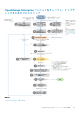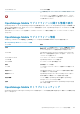Users Guide
DAT.ini ファイルのアップロードは、次の理由のいずれかにより、失敗する可能性があります。
• アップロード共有ディレクトリに十分なディスク容量がない。
• アップロードされた DAT.ini ファイルが以前のデバッグ機能要求に対応していない。
• DAT.ini ファイルに対して DELL EMC によって提供された署名が無効である。
FSD の呼び出し
DAT.ini ファイルが署名されていて、Dell EMC によって返され、OpenManage Enterprise にアップロードされていることを確認しま
す。
1. デバッグ機能を呼び出すには、FSD 機能 画面で、FSD 機能を呼び出す を選択します。
2. 要求されたデバッグ機能を呼び出す 画面で、Dell EMC が署名した DAT.ini ファイルで承認されているデバッグ機能のリストか
らデバッグ機能を選択します。右下隅で、呼び出す をクリックします。
メモ: 現在サポートされているデバッグ機能は、RootShell です。
invoke コマンドが実行されている間に、OpenManage Enterprise は SSH デーモンを起動することができます。外部 SSH クライア
ントは、デバッグの目的で OpenManage Enterprise に添付できます。
FSD の無効化
コンソールでデバッグ機能を呼び出した後で、コンソールが再起動するまで動作が継続されるか、またはデバッグ機能が停止しま
す。それ以外の場合は、開始日と終了日から決定された期間が超過します。
1. デバッグ機能を停止するには、FSD 機能 画面で、デバッグ機能を無効にする を選択します。
2. 呼び出されているデバッグ機能を無効にする 画面で、デバッグ機能を選択するか、現在呼び出されているデバッグ機能のリス
トから機能を選択します。画面の右下隅から、無効にする を選択します。
デバッグ機能を現在使用している SSH デーモンまたは SSH セッションを停止していることを確認します。
カタログの管理フィールドの定義
カタログ名:カタログの名前。ビルトインカタログは編集できません。
ダウンロード:リポジトリフォルダからのカタログのダウンロードステータスを示します。ステータスには、完了、実行中、および
失敗 があります。
リポジトリ:Dell.com、CIFS、NFS などのリポジトリのタイプ。
リポジトリの場所:カタログが保存されている場所。Dell.com、CIFS、NFS などです。また、カタログで実行されているジョブの
完了ステータスを示します。
カタログファイル:カタログファイルのタイプ。
リリース日:カタログファイルの使用をリリースする日付。
その他の参照情報およびフィールドの説明 129